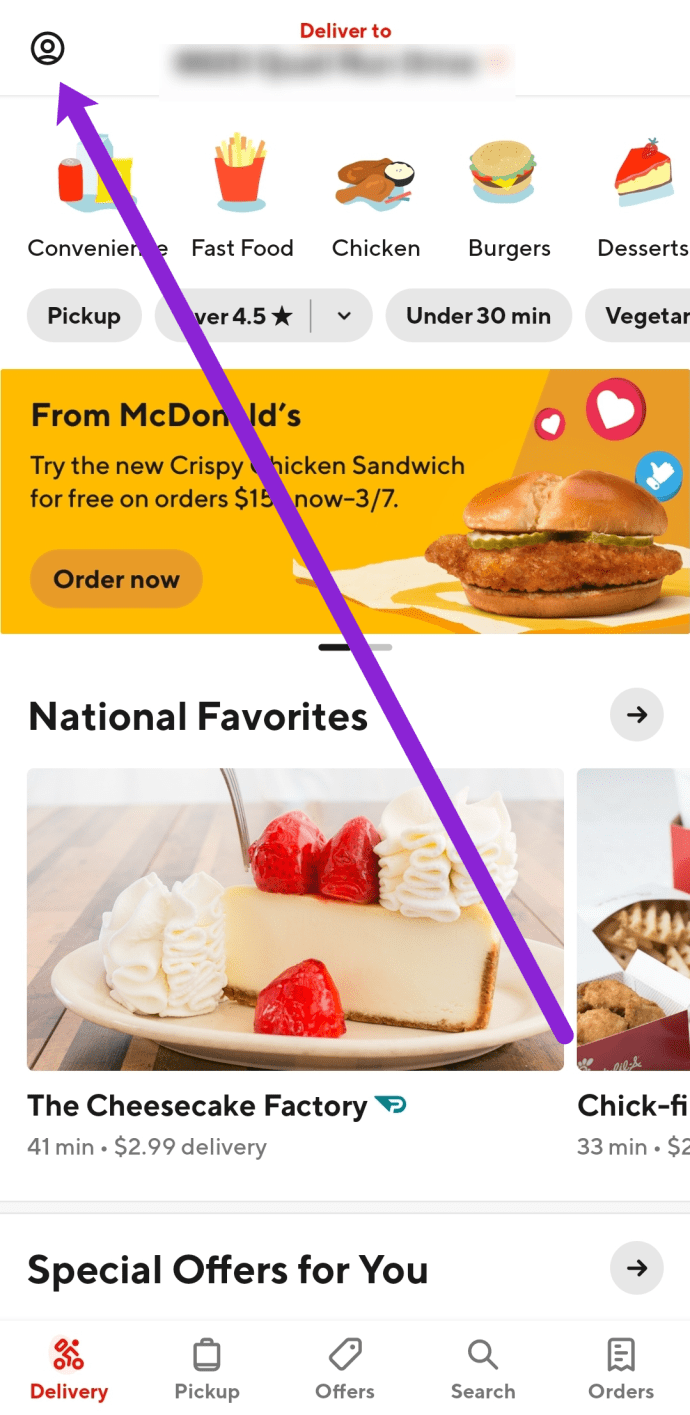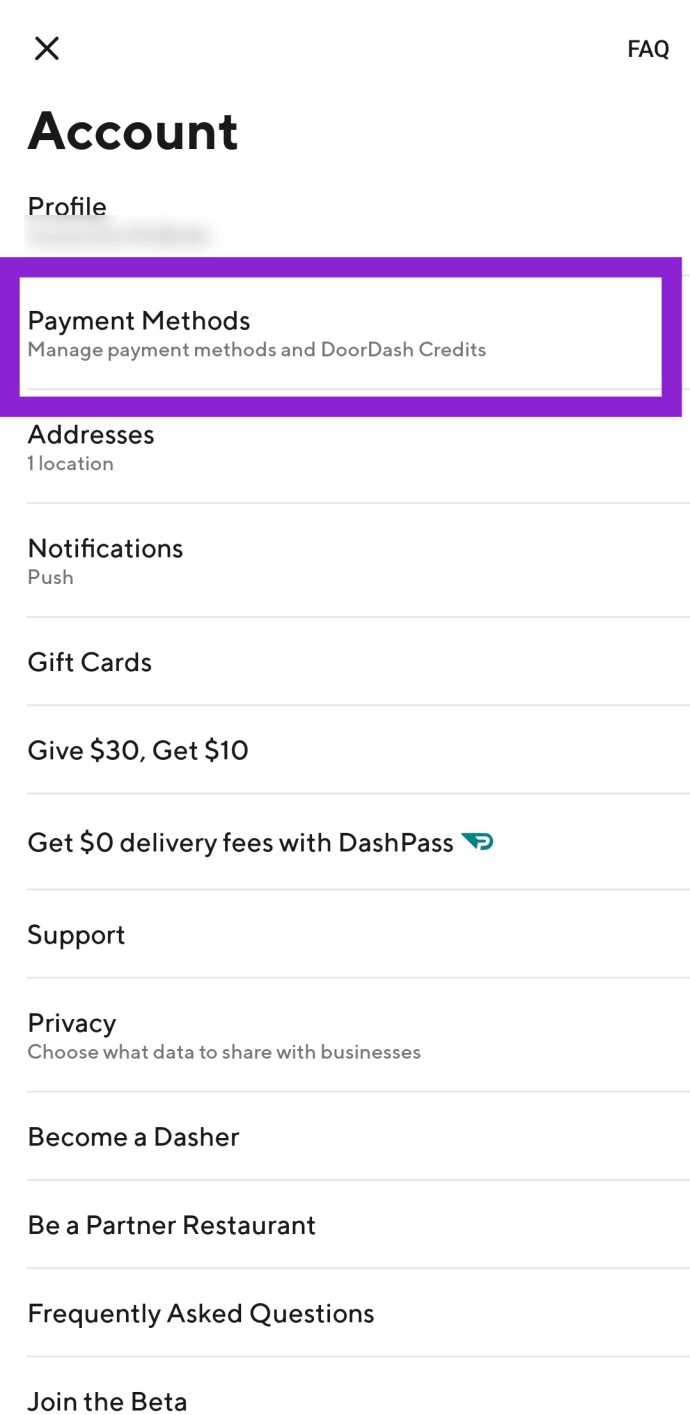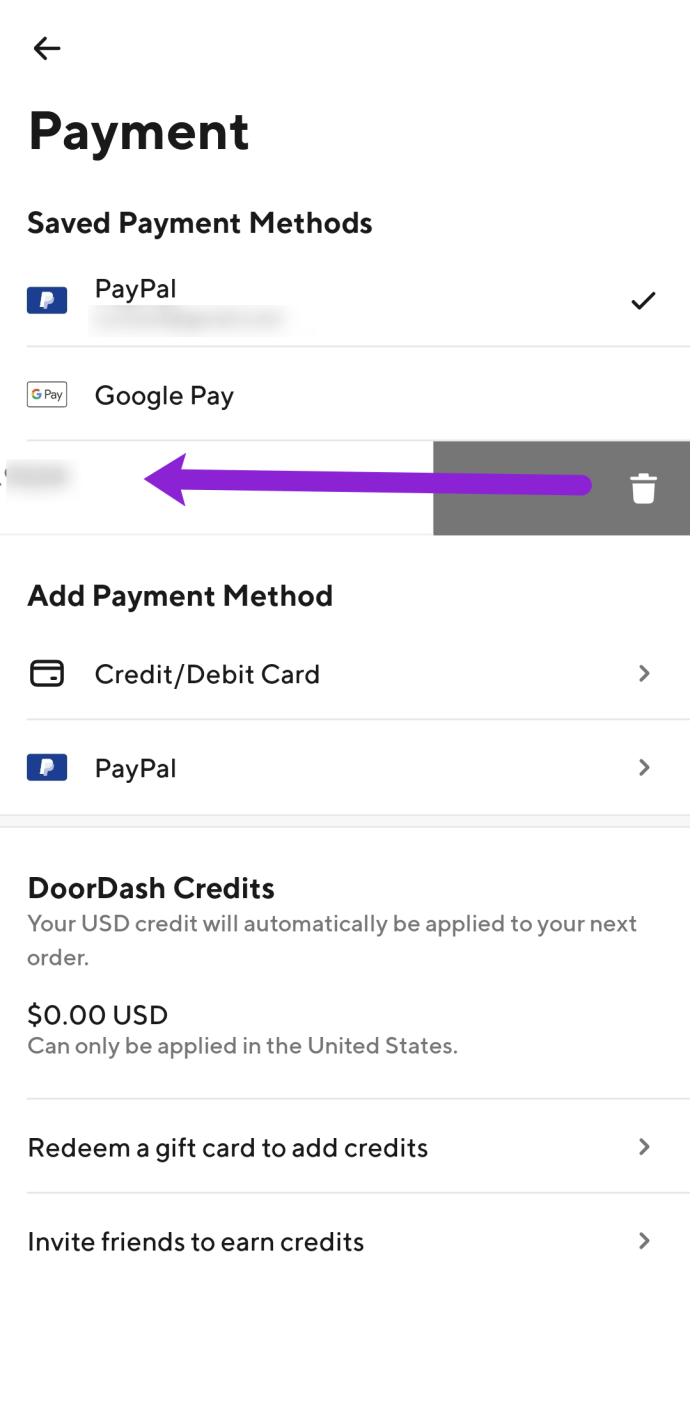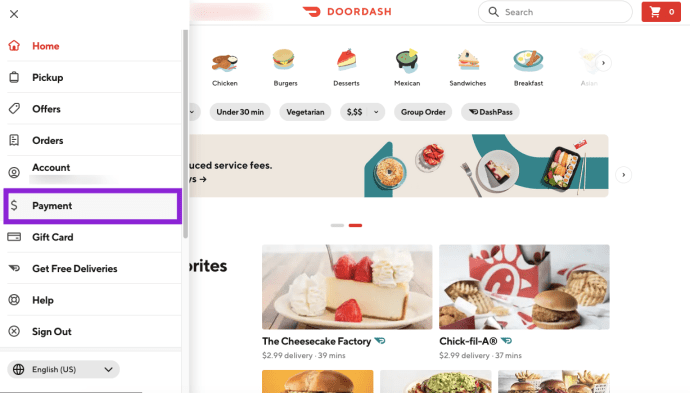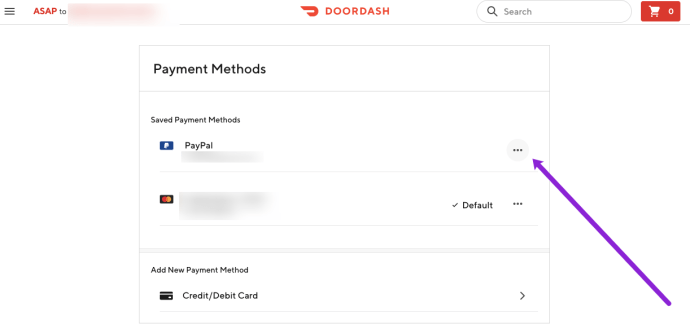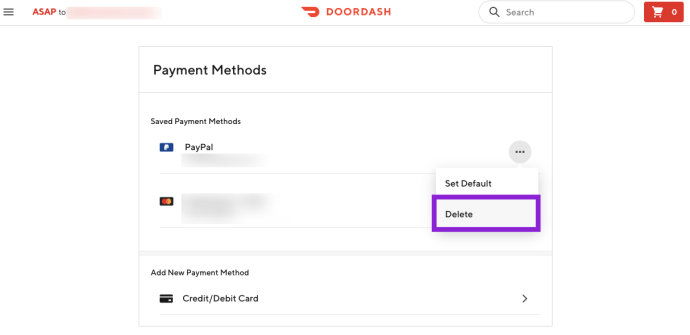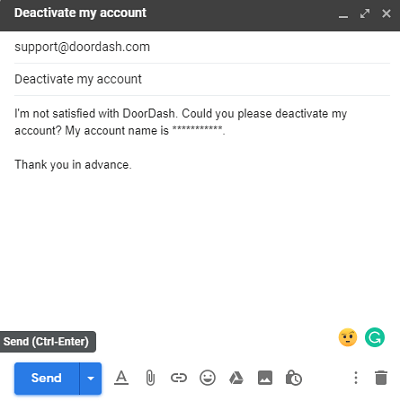A DoorDash alkalmazás nagyon elegáns, de egyes funkciói rejtettnek tűnhetnek. Az alkalmazással kapcsolatos egyik kiemelkedő kérdés a címmel kapcsolatos kérdésünk.

A hitelkártya hozzáadása és törlése a DoorDash Android vagy iOS alkalmazásokban nem nehéz, de ez a lehetőség rejtve van. Ugyanez vonatkozik a DoorDash webhelyre is. A témával kapcsolatos összes szükséges útmutatás a következő szakaszokban várja Önt. Ezenkívül tippjeink vannak a Dash Pass lemondásához és a DoorDash-fiók törléséhez.
A DoorDash CC törlése az alkalmazásból
A DoorDash hitelkártya törlése a mobilalkalmazásban nem olyan egyszerű, mint gondolnánk. Ha csak egy fizetési mód van a fiókjához kapcsolva, akkor a jelenlegit nem tudja törölni. Ennek az az oka, hogy nem tudja törölni az alapértelmezett kártyát.
Ha készen áll, kövesse az alábbi lépéseket:
- Indítsa el a DoorDash alkalmazást táblagépén vagy telefonján.
- Válaszd ki a Fiókoldal a Kezdőképernyőről.
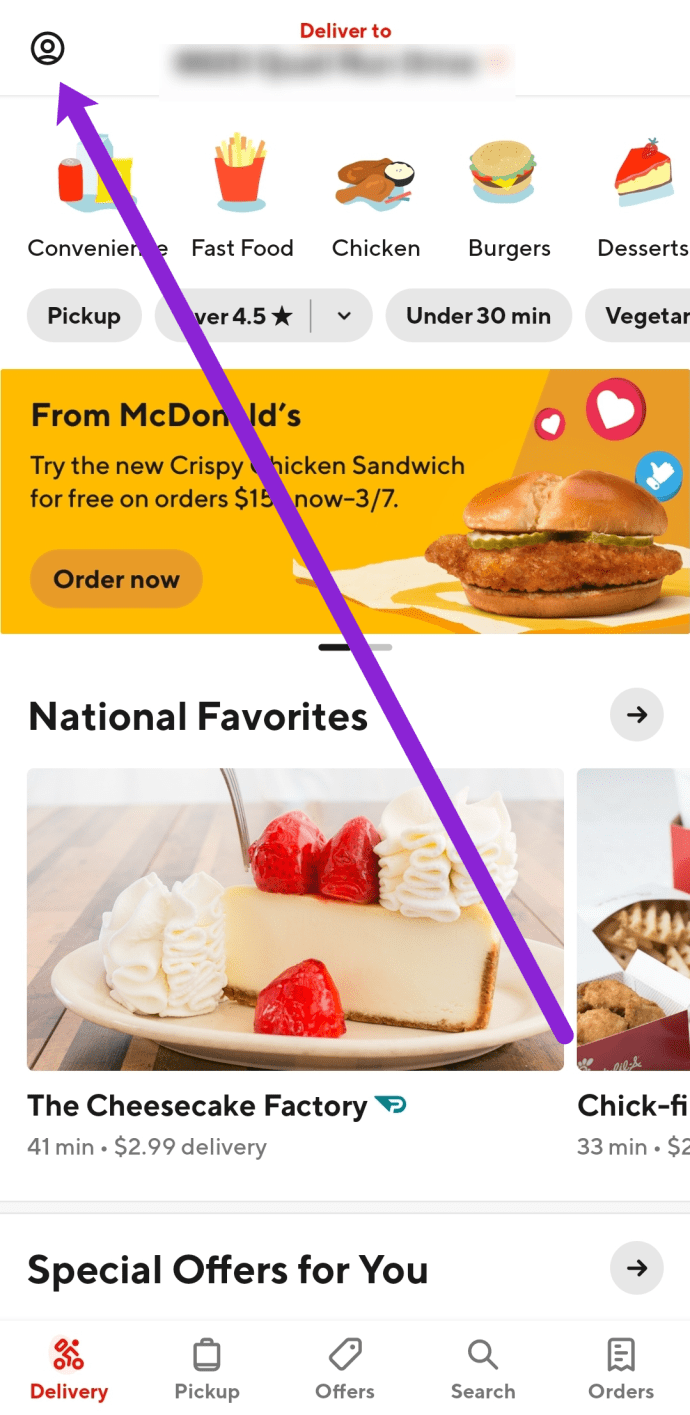
- Akkor válassz fizetési módok.
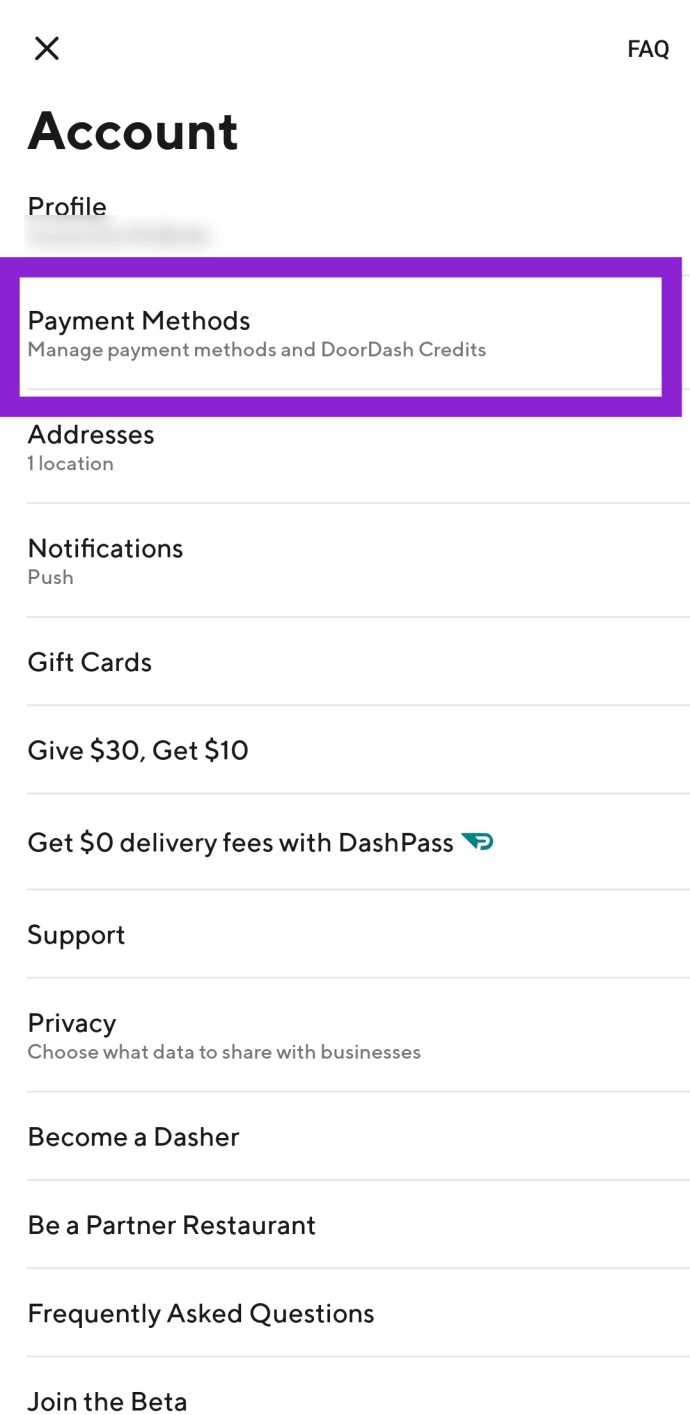
- Ezután csúsztassa balra a CC-t, és nyomja meg a Törlés gombot.
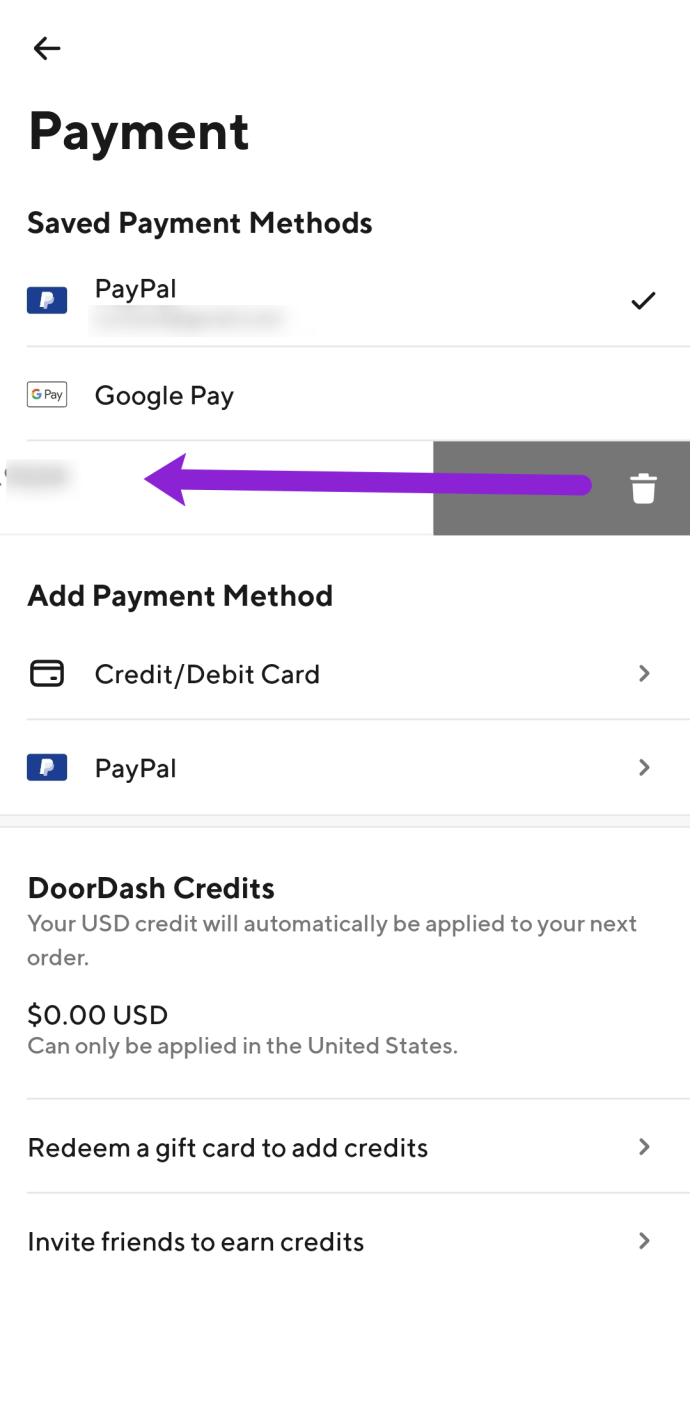
Ha a kártya nem csúszik balra, az azért van, mert nincs alapértelmezett fizetési mód. Sajnos fizetési módot kell megadnia.
- Ha másik kártyát szeretne hozzáadni, nyomja meg a gombot Adj hozzá egy kártyát a képernyő jobb felső sarkában.
- Adja meg az új CC-adatokat, és koppintson a kártyára, hogy egy pipa legyen mellette.
Ezen az oldalon több hitelkártyát is elmenthet. Ha egyszerűen megérinti valamelyiket, akkor azt a kártyát választja ki alapértelmezettként.

A DoorDash CC törlése a webhelyről
Ha törölni szeretne egy DoorDash hitelkártyát a webhelyről, vegye figyelembe, hogy a lépések nagyon eltérőek. Kövesse az utasításokat:
- Nyissa meg a DoorDash weboldalt a fogyasztók számára bármely böngészőben.
- Kattintson a három vízszintes vonalra a jobb felső sarokban.

- Kattintson a „Fizetés” gombra.
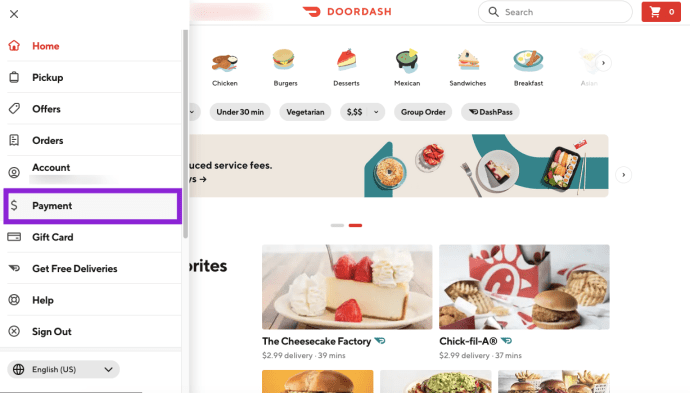
- Kattintson a törölni kívánt fizetési mód melletti három pontra.
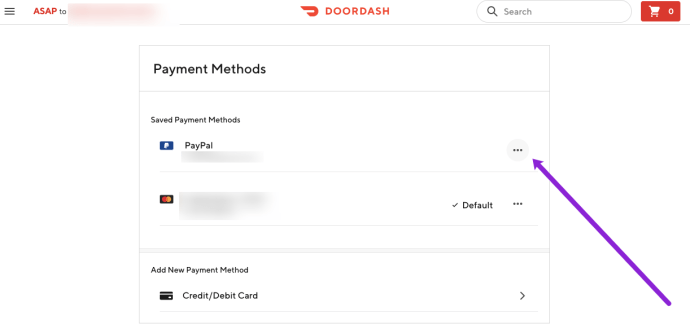
- Kattintson a „Törlés” gombra, és erősítse meg.
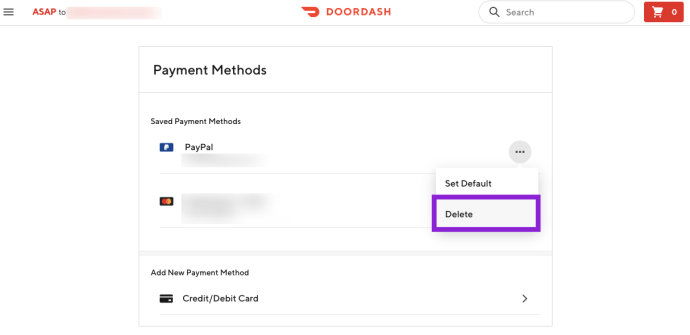
Jegyzet: Nem törölheti az alapértelmezett fizetési módot. A hárompontos menü segítségével másik fizetési módot kell kiválasztania alapértelmezettként, majd törölnie kell az eltávolítani kívántat.
Ha azonban biztos benne, hogy nem fogja újra használni a DoorDash-t, léphet tovább, és törölheti DD-fiókját.
DD-fiók törlése
DoorDash-fiókját nem törölheti csak úgy. Kérelmet kell benyújtania, és a DoorDash deaktiválja fiókját. Ennek legjobb módja, ha felveszi a kapcsolatot a hivatalos DoorDash ügyfélszolgálattal e-mailben:
- Küldj egy e-mailt a következő címre: [email protected].
- A Tárgy mezőbe írja be a „Fiókom deaktiválása” vagy hasonló kifejezést.
- Adja meg fiókadatait – felhasználónevét.
- Opcionálisan megadhat egy okot a fiók deaktiválására. Küldje el az e-mailt, és várja meg a választ.
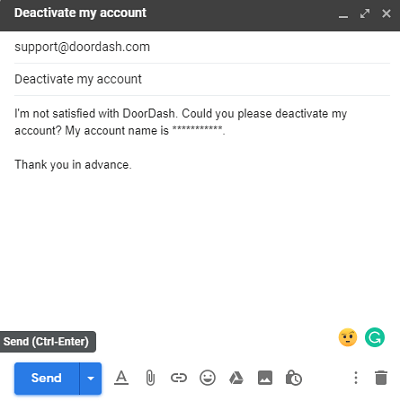
A DoorDash támogatás általában néhány napon belül válaszol. Valószínűleg jóváhagyják kérését, és deaktiválják fiókját.
DoorDash Premium előfizetés lemondása
Lehet, hogy a DoorDash-fiók deaktiválása túl drasztikusnak tűnik. Ha csak a DashPass-csomagját szeretné lemondani, ezt megteheti. Íme, hogyan:
- Jelentkezzen be DoorDash-fiókjába a webhelyen vagy a mobilalkalmazásban.
- Kattintson a DashPass menüre.
- Ezután kattintson a Hamburger menüre.
- Ezután válassza a DashPass kezelése lehetőséget.
- Végül válassza az Előfizetés befejezése lehetőséget.
Az említett menüben láthatja a DashPass-szal kapcsolatos információkat, így eldöntheti, hogy mikor mondja le az előfizetést.
Gyakran Ismételt Kérdések
Ahogy fentebb említettük, a Door Dash nem teszi kivételesen egyszerűvé a fizetési módok eltávolítását. Elvégeztük a kutatást, és több kérdésére is választ kaptunk itt.
Törölhetem az összes fizetési módomat?
Sajnos nincs. Ez különösen kényelmetlen, ha megengedi egy barátjának, hogy az Ön fizetési módját használja a rendelés leadásához. Fizetési mód törléséhez előbb elérhetőnek kell lennie egy másik lehetőségnek.
Az egyetlen lehetőség a fiók teljes törlése. Természetesen, ha problémája van egy jogosulatlan fizetéssel, lépjen kapcsolatba a Door Dash ügyfélszolgálatával itt.
Milyen fizetési módokat alkalmaz a Door Dash?
Ha frissítenie kell fizetési módját, örömmel fogja tudni, hogy számos pénzügyi forrást használhat fel. Hozzáadhatja PayPal-fiókját, Google Pay-fiókját, Apple-fiókját, ajándékkártyáját és természetesen a főbb hitelkártyákat.
Hitelkártya eltávolítva
Remélhetőleg ez a cikk segített eltávolítani egy hitelkártyát DoorDash-fiókjából. A hitelkártyaadatok DoorDash szolgáltatásból való eltávolítása mellett néhány kapcsolódó problémára is kitértünk.
Úgy döntött, hogy abbahagyja a DoorDash használatát, vagy csak egy új fizetési lehetőséget akart hozzáadni? Mi a helyzet a fiók deaktiválásával? Ez egy lépés túl messzire, vagy átment rajta? Tudassa velünk az alábbi megjegyzések részben, és nyugodtan ossza meg véleményét az ügyben.